Создание\редактирование товара
Вкладка "Изображения"
Вкладка "Изображения" на странице редактирования товара позволяет загрузить для номенклатуры различные изображения для отображения в Кассе, различных списках товаров в системе, а также для отображения на сайте.
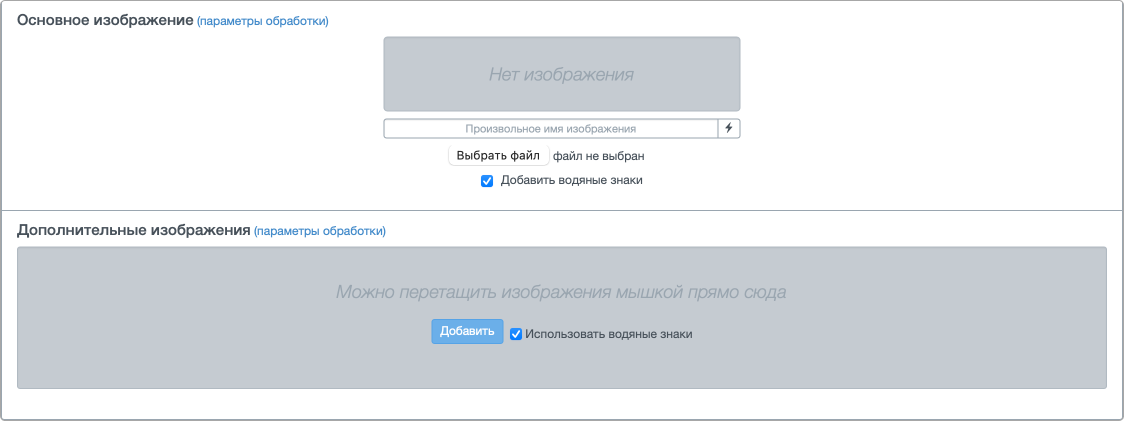
Изображения в карточке товара делятся на два типа: Основное изображение и Дополнительные изображения. В качестве основного изображения может быть установлена только одна картинка - именно она будет отображаться в Кассе, списках системы и списках товаров на сайте. Также она будет первой при просмотре товара на сайте.
В блоке "Дополнительные изображения" можно подгрузить остальные картинки для товара - они будут видны в карточке товара на сайте.
Загрузка основного изображения
Для загрузки Основного изображения нажмите на кнопку "Выбрать файл", после чего укажите нужное изображение в открывшемся окне. Вы можете выбрать только один файл для загрузки. При необходимости можно задать произвольное название файлу, которое будет применено на сервере (для опытных пользователей!).
Если включен параметр "Добавить водяные знаки" при загрузке изображения, то после сохранения изображение будет обработано согласно настроенным параметрам обработки. Если нужно оставить оригинал загружаемого изображения без переработки, то этот параметр можно отключить перед сохранением.
Для просмотра текущих параметров обработки нажмите на синию строку "Параметры обработки" над соответствующим блоком.
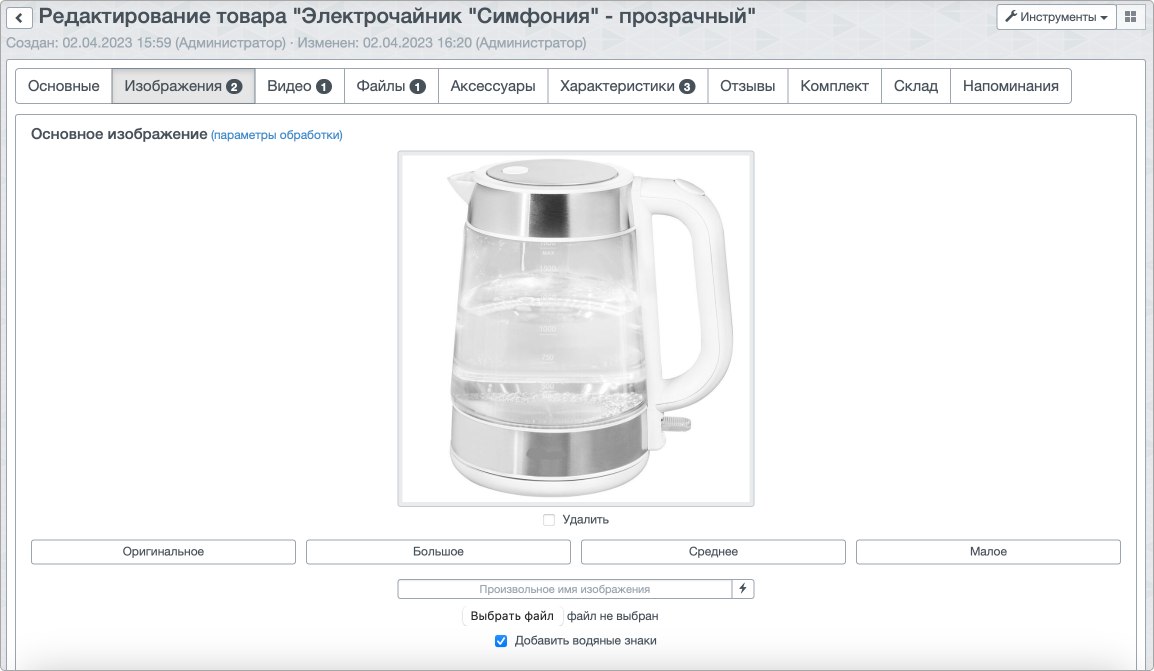
После сохранения основного изображения, оно будет отображено в карточке. В зависимости от параметров обработки ниже будут доступны кнопки вариантов размера загруженного изображения (они формируются автоматически). Для удаления изображения поставьте пункт "Удалить" под ним, после чего сохраните изменения.
Загрузка дополнительных изображений
Для загрузки дополнительных изображений нажмите на кнопку "Добавить" и выберите на компьютере нужные файлы. Вы можете выбрать несколько файлов для загрузки, отметив их зажатым курсором (или нажимая на каждый с зажатой клавишей Ctrl (для Windows) или Command (для macOS).
Если включен параметр "Использовать водяные знаки" при загрузке изображений, то после сохранения изображения будут обработаны согласно настроенным параметрам обработки. Если нужно оставить только оригиналы загружаемых изображений без переработки, то этот параметр можно отключить перед выбором файлов.
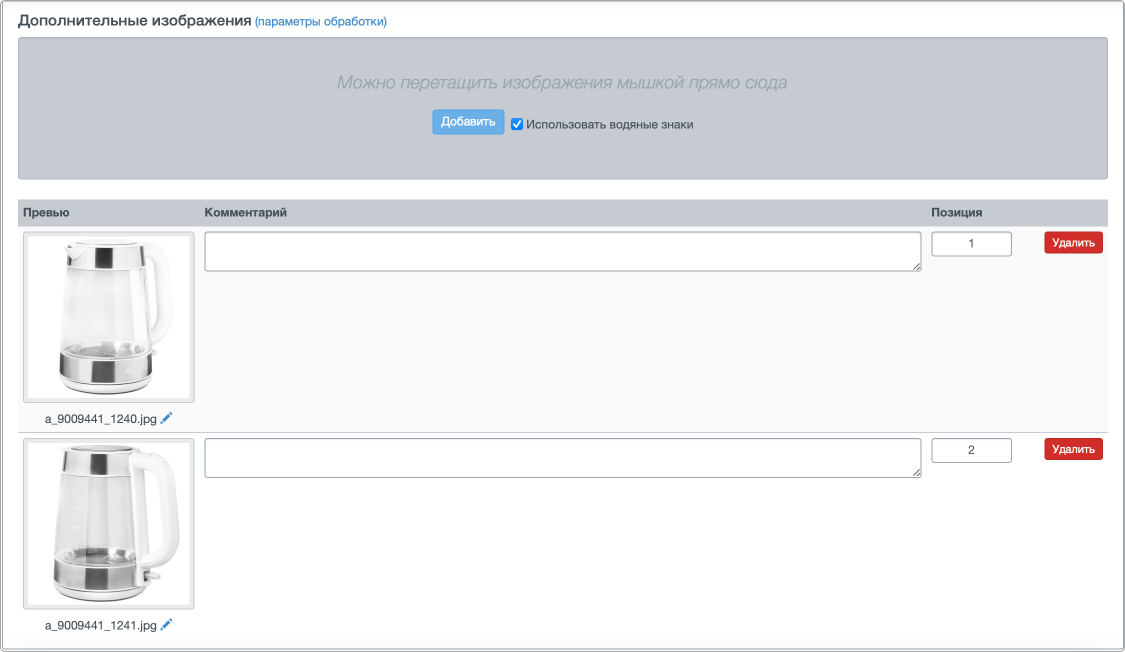
Выбранные изображения в блоке "Дополнительные изображения" сразу отображаются в списке, но будут сохранены только по кнопкам "Сохранить" или "Сохранить и остаться". После загрузки изображений можно будет добавить им произвольный комментарий (по умолчанию не выводится на сайте), а также указать номер позиции при выводе в режиме просмотра.
Для удаления изображений необходимо нажать на кнопку "Удалить" напротив нужных изображений, после чего сохранить изменения.
Размеры и обработка изображений
Функционал автоматической обработки изображений предназначен для оптимизации загружаемых пользователем картинок при использовании в системе и на сайте. Оптимизация достигается за счёт применения к изображениям настроенных алгоритмов сжатия, также изображения могут автоматически обрабатываться в разных размерах. Это требуется для того, чтобы выводить разные размеры изображения для пользователя (к примеру, при просмотре списка товаров с мобильного устройства пользователю может показываться маленький вариант картинки, а при просмотре с ПК - средний).
